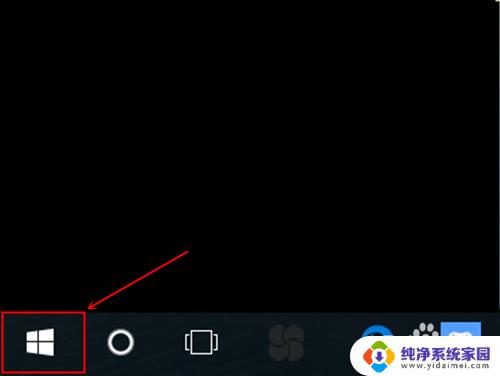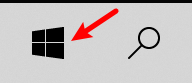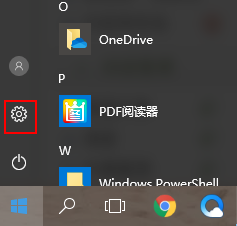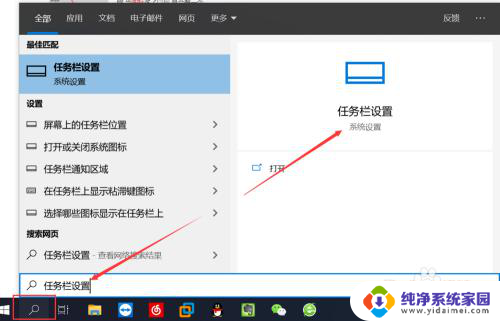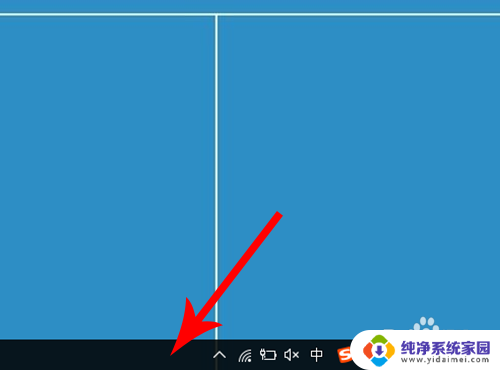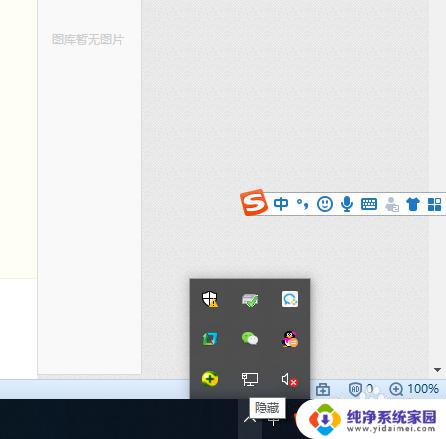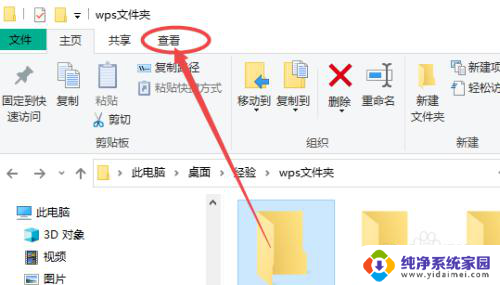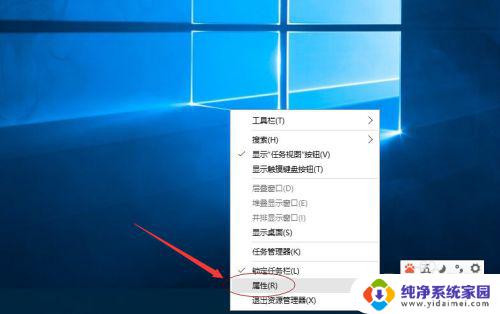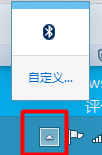win10怎么把右下角隐藏的图标显示出来 win10如何显示隐藏的图标
更新时间:2024-04-01 11:54:36作者:yang
Win10系统中,有一些图标可能会默认隐藏在右下角的系统托盘中,这可能会让用户感到困惑和不便,想要显示这些隐藏的图标其实非常简单,只需要点击系统托盘中的小箭头,然后选择自定义通知图标,在弹出的窗口中找到想要显示的图标,将其设置为始终显示即可。通过这样的操作,用户可以方便地查看和使用隐藏的图标,提升操作系统的使用体验。
方法如下:
1.右击任务栏,然后弹出一个对话框,在里面找到设置。
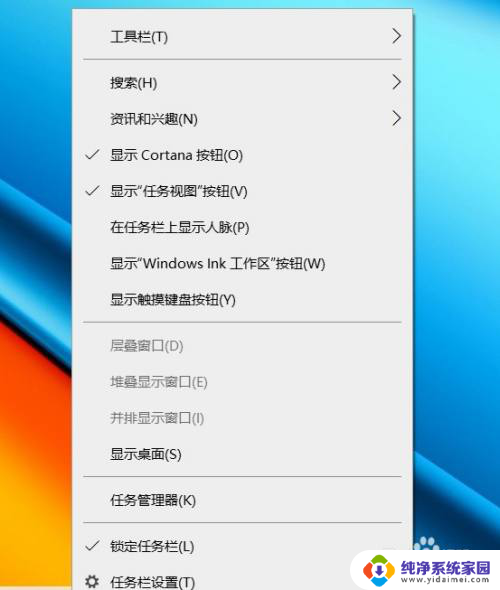
2.选择任务栏设置,就进入到任务栏的设置里了。
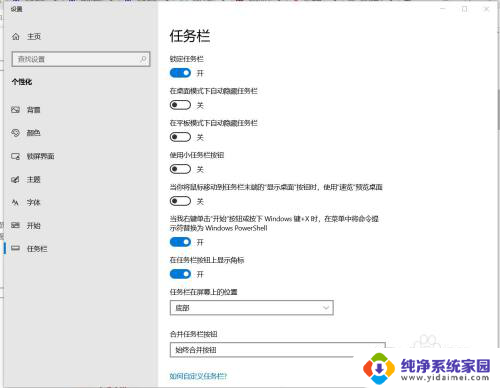
3.在后面的具体的设置里往下拉,找到通知区域。可以看到通知区域下方有选择哪些图标显示在任务栏上的选项。
进入到具体图标显示隐藏的设置中,把你想要显示在任务栏的图标打开吧。
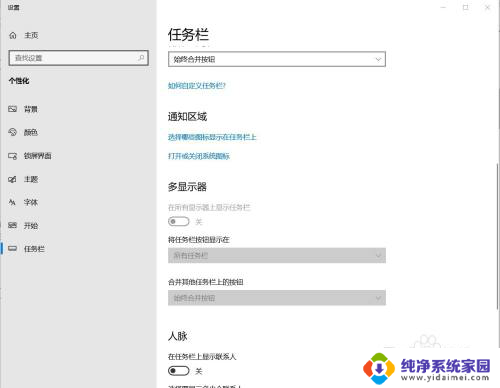
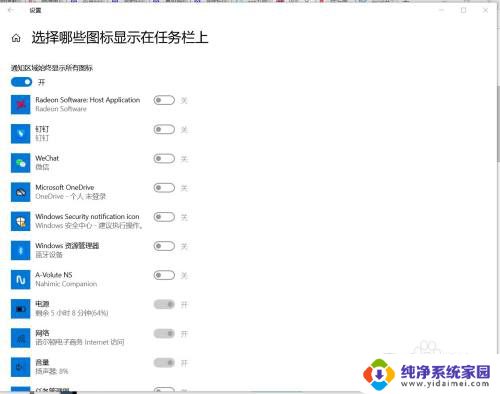
以上就是如何将Win10右下角隐藏的图标显示出来的全部内容,如果有任何不清楚的地方,您可以根据本文的方法进行操作,希望能够帮助到大家。